如何抠头发ps cc 2015.5 Photoshop技巧抠图
抠兔脒巛钒图是大家最常用,也最头痛的需求。随着photoshop功能的不断强大,在cc 2015版本里完美的得到了解决,远超cc 2014版本的效果。先给大家看下实际效果图。金丝猴的毛发更细更多,对于抠图工具提出了更极端的应用。当然我们更关心的 是人的头发抠成什么样!呵呵!更多细节可以去优酷搜“如何抠头发?ps cc 2015.5 Photoshop技巧抠图最新工具”这里提供的视频无法放大全屏播放。



 http://player.youku.com/player.php/sid/XMTc0OTk4NjgzMg==/v.swf
http://player.youku.com/player.php/sid/XMTc0OTk4NjgzMg==/v.swf工具/原料
photoshop cc 2015
抠头发
1、【基础选取】用快速选择工具W沿着人物外边先将大部分区域选出来


2、ctrl+shift+i反选选区,将人物框选到选取里。
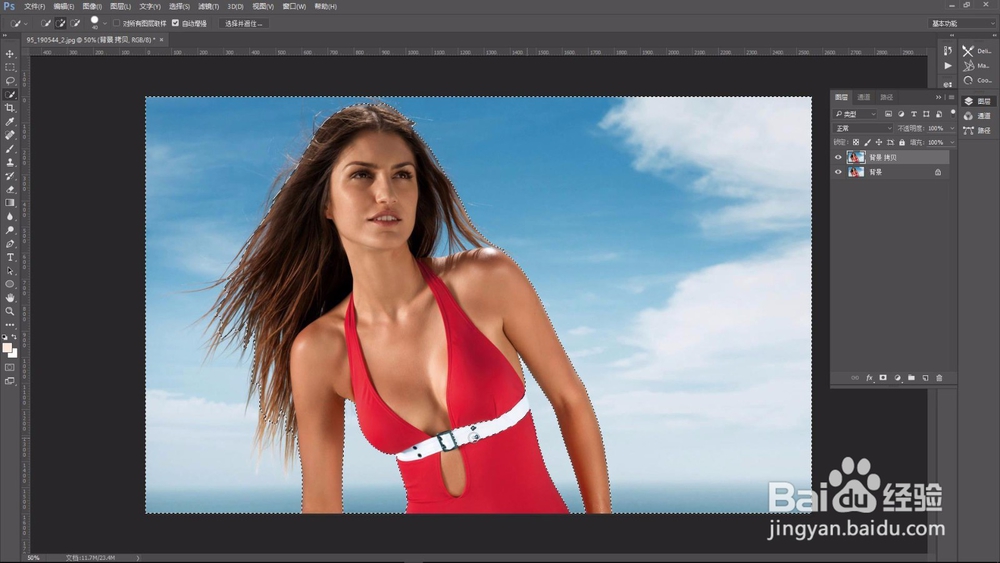
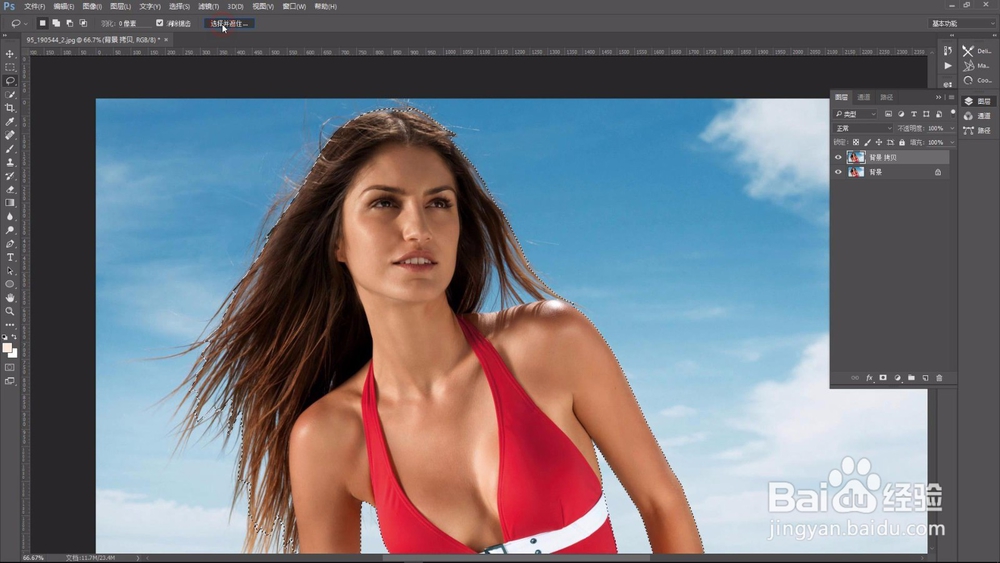
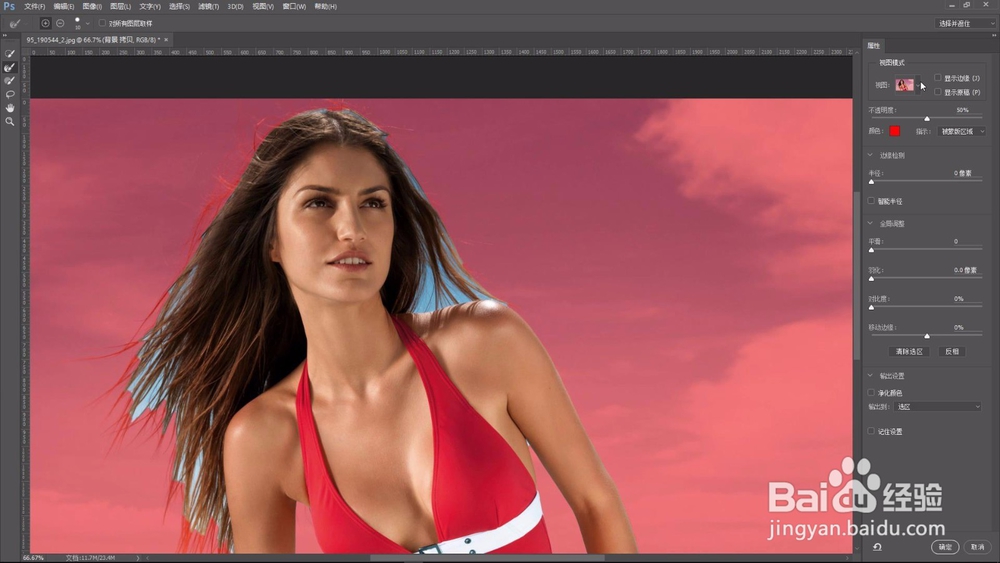

5、涂画好遮罩后右侧功能区,选择“智能半径”输出设置:勾选“净化颜色”
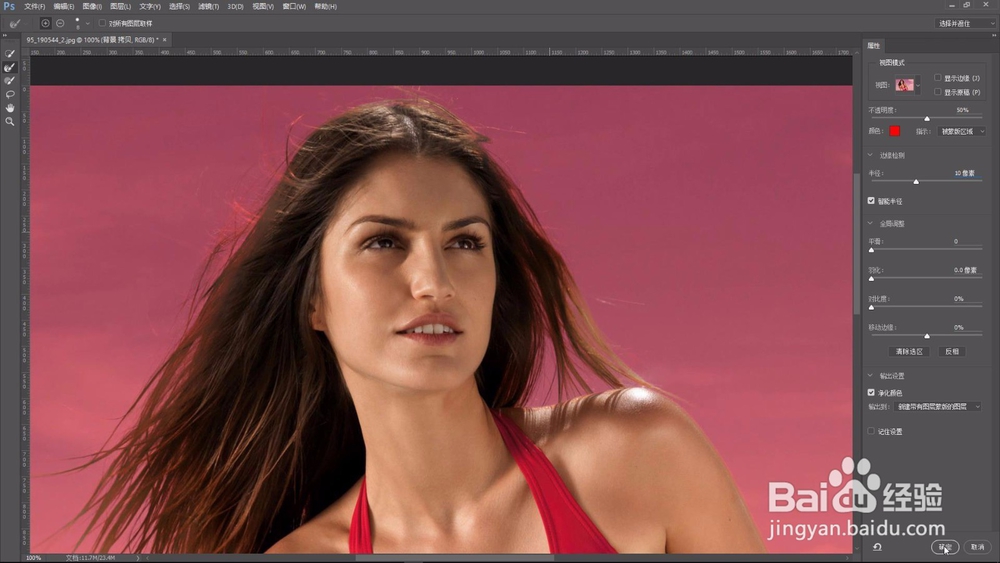
7、新建一个图层,填充一个背景色。

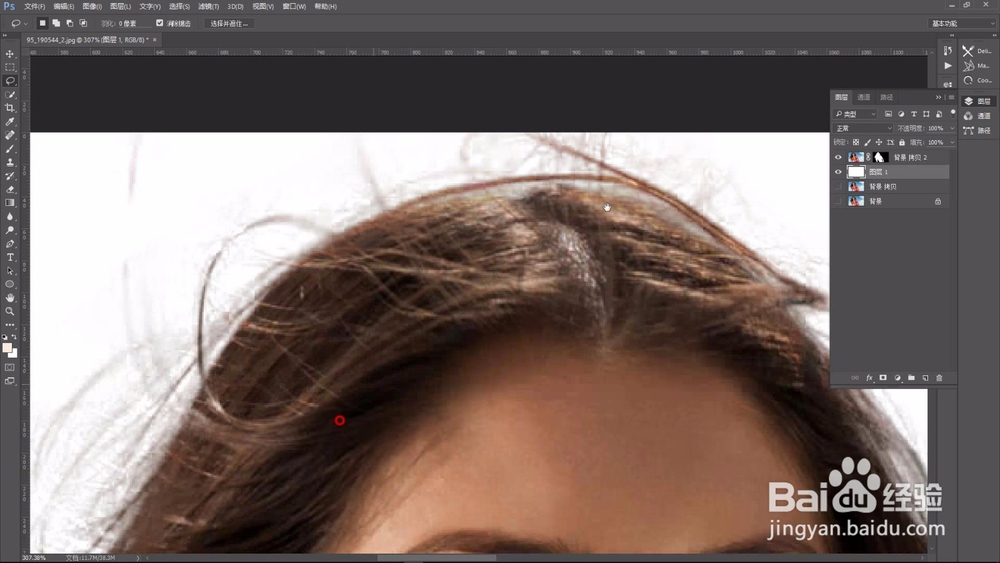
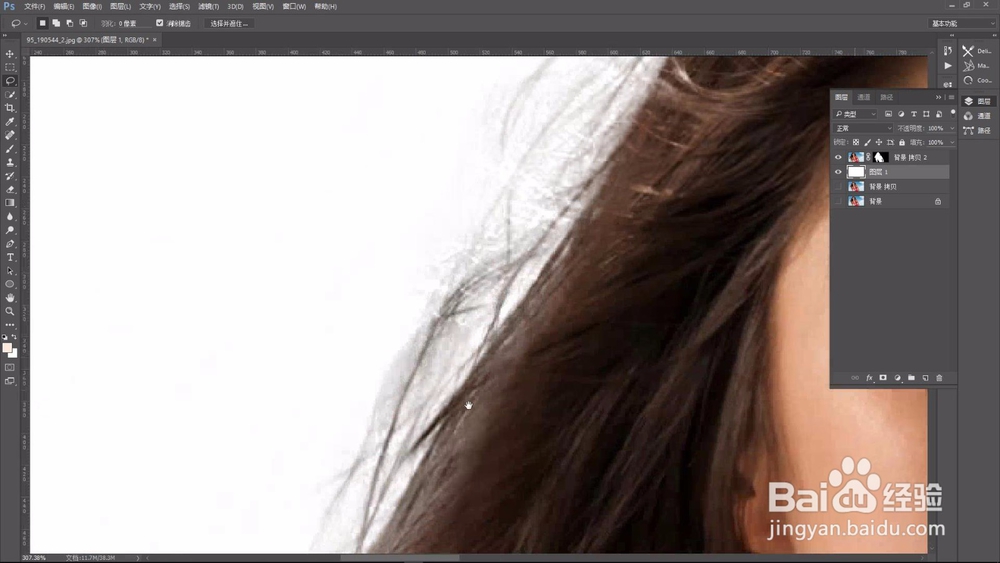
【极端测试】看看我们的金丝猴
1、全身毛发哈哈,最好的案例!

2、操作步骤和上面是一样的,先做周围大区域的选区,然后翻转选取ctrl+shift+i

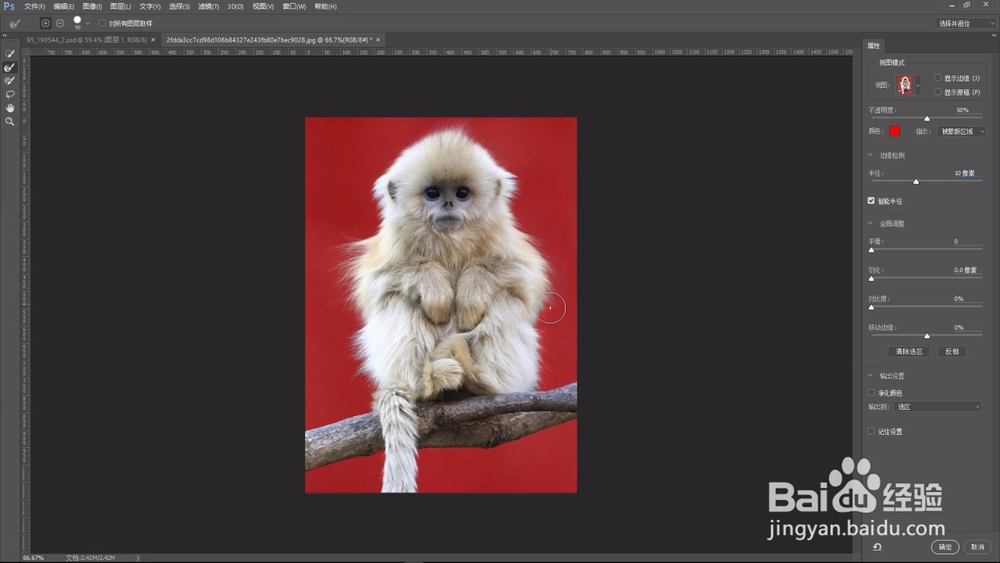

5、检查毛发的细节

6、随便换一个背景

声明:本网站引用、摘录或转载内容仅供网站访问者交流或参考,不代表本站立场,如存在版权或非法内容,请联系站长删除,联系邮箱:site.kefu@qq.com。
阅读量:84
阅读量:31
阅读量:54
阅读量:44
阅读量:86